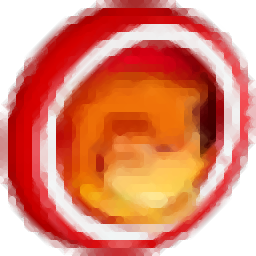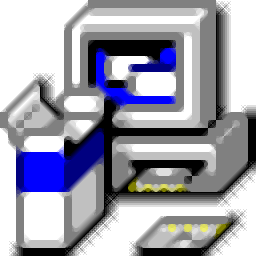AimOne Video Joiner(视频合并软件)
v1.37.4 官方版- 软件大小:10.1 MB
- 更新日期:2020-10-20 11:33
- 软件语言:英文
- 软件类别:分割合并
- 软件授权:免费版
- 软件官网:待审核
- 适用平台:WinXP, Win7, Win8, Win10, WinAll
- 软件厂商:

软件介绍 人气软件 下载地址
AimOne Video Joiner是一款功能强大的视频合并软件,该程序旨在帮助您通过简单的方式快速合并视频文件,而且有效支持avi、flv、mp4、vob、wmv、3gp等多种常见视频格式,其具备了简单直观的操作界面,导入视频文件到列表,然后设置合并顺序即可执行合并,值得一提的是,软件提供了直接流克隆(无重编码模式)、编码模式(重新编码模式)两种合并模式,可分别用于相同文件格式合并以及不同格式合并,从而全面满足您的视频合并需求,有需要的朋友赶紧下载吧!
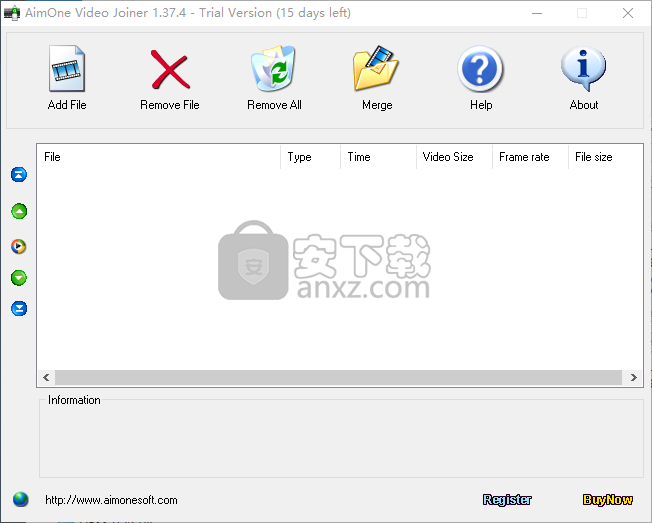
软件功能
使用此直观的实用程序将两个或多个媒体文件合并为单个文件,无论它们具有相同或不同的扩展名
直接加入视频文件,而无需重新编码,非常快速且没有任何质量损失。
支持加入AVI,DivX,MPEG-4,MPEG-1,MPEG-2,VOB,RM,RMVB,ASF,WMV,WMA,VCD(.dat),3GP(.3gp,.3g2),MP4(.mp4, .m4a,.m4v),FLV,MPEG音频和Windows Media音频文件。。
输出格式可以是3GP,AVI,DVD,FLV,IPOD,MP3 / MP4 / MPEG,PSP,RM / RMVB,SVCD / VCD,VOB和WMV。
无需安装avi编解码器,AVI文件也可以直接模式加入!
它可以将无限数量的视频文件添加到列表中,并在必要时轻松地重新排列它们的顺序。
支持大视频文件,甚至大于2GB。
在编码模式下,您可以将任何格式的视频文件合并在一起。
在直接流模式下,您可以非常快速地加入相同格式的相同类型的视频文件,而不会造成质量损失。
软件特色
AimOne Video Joiner是易于使用的文件连接器,可让您将多个媒体文件合并为单个文件,无论它们的扩展名相同还是不同。它使您可以创建3GP,AVI,MPG,MPA,VOB,RM,MP4,ASF,WMV,WMA,FLV,MP3和MKV格式的文件。
主工具窗口不强调外观,但具有结构合理的布局,使您可以将媒体文件放入任务列表中以为合并做准备。
为每个项目列出了几个详细信息,即文件路径,格式,持续时间,视频分辨率,大小和帧速率以及文件大小。单击列表中的条目将显示其他信息,例如音频或视频编解码器,以及音频比特率,采样率和通道模式。
有两种连接方法可用,这取决于您是否要转换相同或不同类型的文件。通过重新编码处理具有各种格式的文件的转换作业,同时将Direct Stream Clone分配给同一类型的文件联接(无需重新编码)。
在指定保存目录,文件名和格式后,合并开始。在此之前,您可以更改列表中的文件顺序,将文件加载到默认的外部媒体播放器中,以及从列表中删除条目或清除AimOne Video Joiner中的整个队列。
它配备了直观的选项,可以将两个或多个文件合并为一个文件,而无论它们是否具有相同的格式。它提供了广泛的文件类型支持,并迅速执行任务。在我们的测试中,CPU和RAM消耗最小。另一方面,AimOne Video Joiner已有很长时间没有更新。
安装方法
1、下载并解压软件,双击安装程序进入AimOne Video Joiner安装向导,单击【next】。
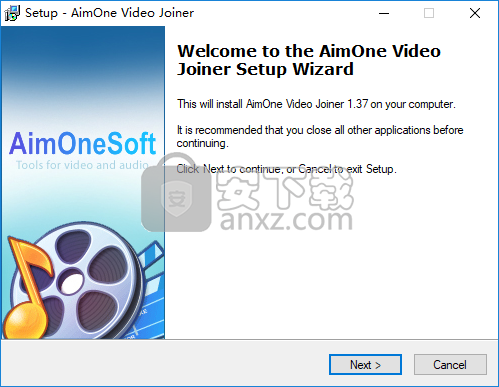
2、阅读用户许可条款,勾选【I accept the agreement】的选项,然后进入下一步的安装。
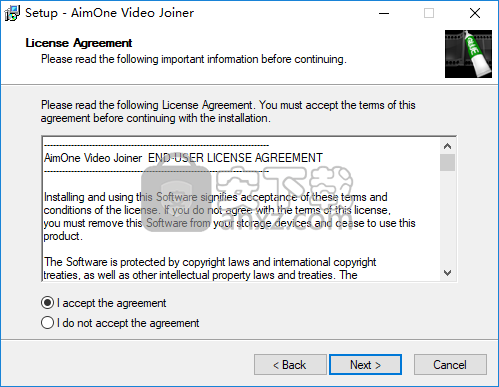
3、选定目的地位置,可以选择默认的C:\Program Files (x86)\AimOne\AimOne Video Joiner。
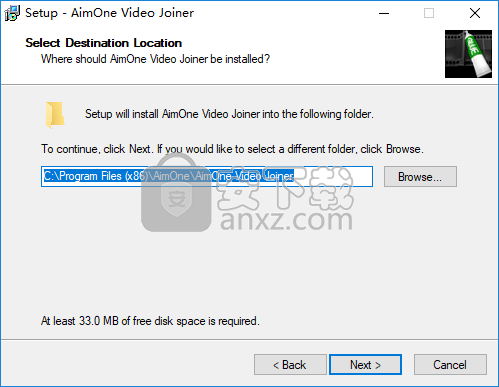
4、选择开始菜单文件夹,用户可以选择默认的AimOne\AimOne Video Joiner。
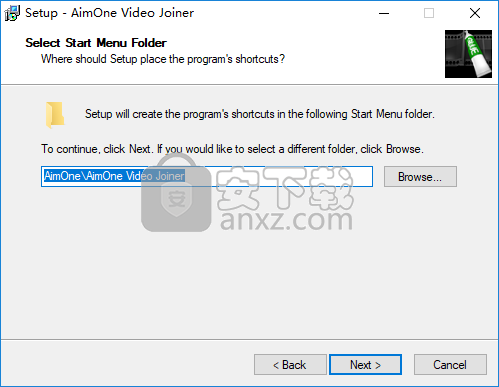
5、选择附加任务,勾选Create a desktop icon创建桌面快捷图标的选项。
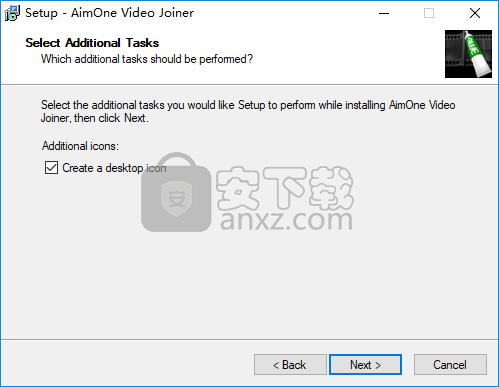
6、准备安装程序,点击【install】开始进行安装。
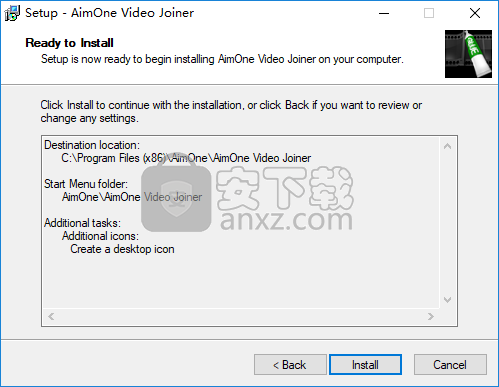
7、弹出如下的AimOne Video Joiner。安装成功窗口,单击【finish】完成安装。
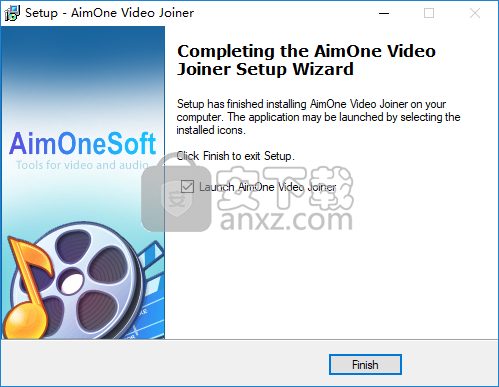
使用说明
步骤1.开源视频
按添加文件按钮添加源视频文件。
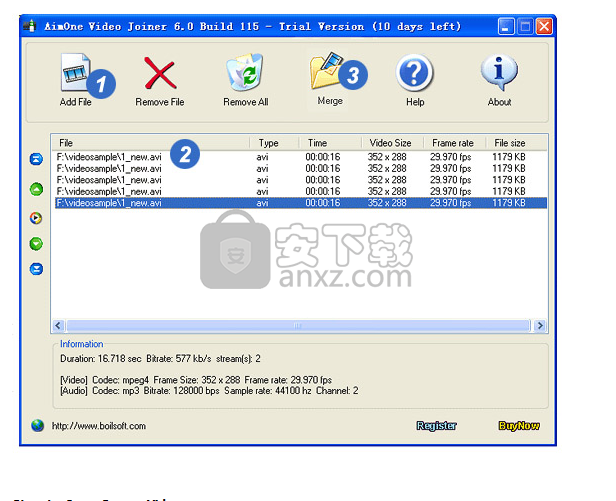
AimOneSoft Video Joiner支持所有流行的视频格式作为源视频,包括3GP,AVI,MPG,MPA,VOB,RM,MP4,Windows Media(.asf,.wmv,.wma),FLV,MP3和MKV。
还支持MP3和WMA等常用音频格式。
步骤2.调整视频加入顺序。
组织文件列表顺序以更改源视频的加入顺序。
步骤3.开始加入过程。
按合并按钮开始加入过程。
步骤4.选择拆分模式。
有两种加入模式,一种是直接流克隆(也称为无重新编码模式),另一种是编码模式(也称为重新编码模式)。
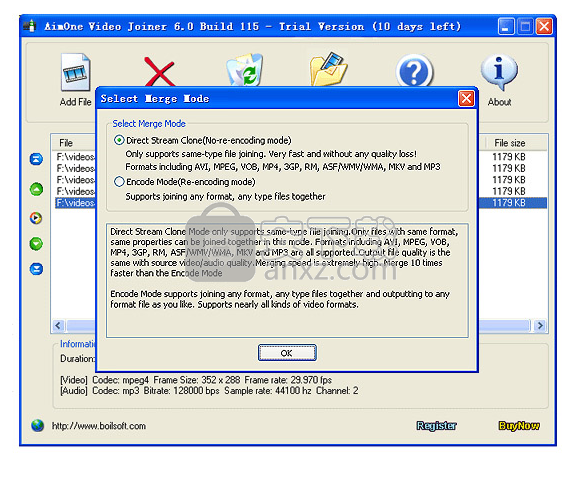
直接流克隆模式(无需重新编码)
直接流克隆模式仅支持相同类型的文件连接。在这种模式下,只有格式相同,属性相同的文件才能合并在一起。支持所有格式,包括AVI,MPEG,VOB,MP4、3GP,RM,ASF / WMV / WMA,MKV和MP3。输出文件质量与源视频/音频质量相同。合并速度极高。合并的速度比重新编码模式快10倍。
编码模式(重新编码)
编码模式支持将任何格式,任何类型的文件连接在一起,并根据需要输出到任何格式的文件。支持几乎所有类型的视频格式。
*如果选择直接流克隆模式,则该选项将引导您进入输出文件夹设置窗口。
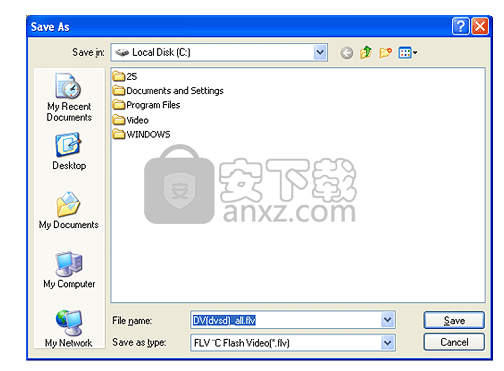
*如果选择编码模式,该选项将引导您进入输出格式设置窗口。
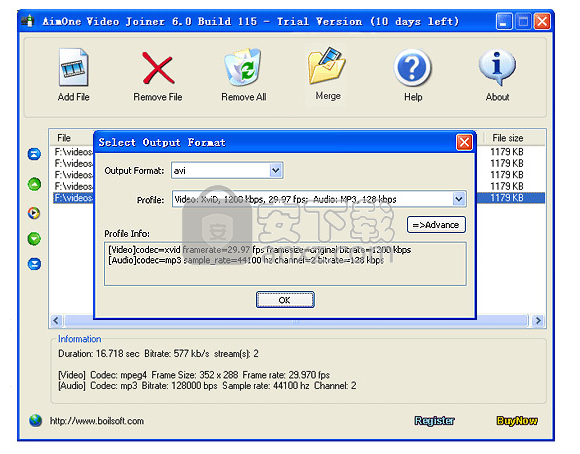
*按高级按钮可以进一步自定义输出格式设置。
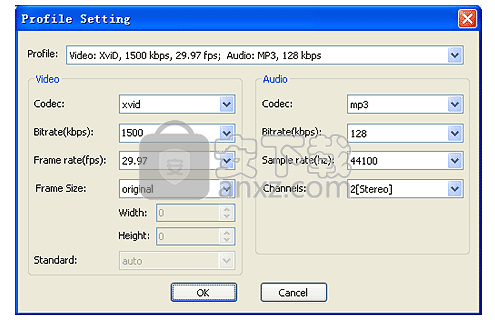
步骤5.检查加入的文件。
*按下按下播放加入的文件按钮以播放最终的输出文件。
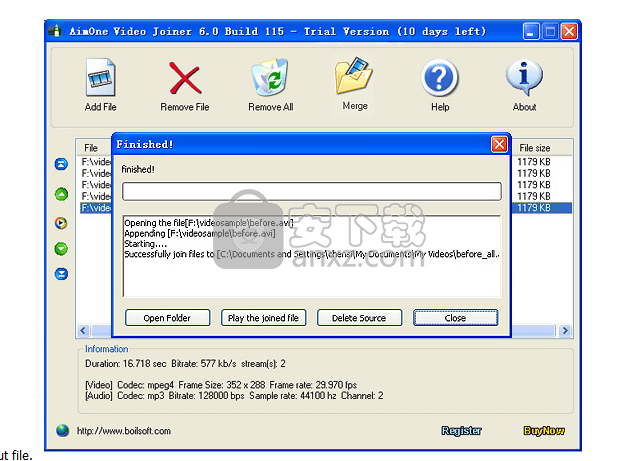
*按打开文件夹按钮打开输出文件夹。
*按删除源按钮清除源文件。
人气软件
-

merge excel files(excel文件合并工具) 3.4 MB
/简体中文 -

A-PDF Page Cut(PDF切割软件) 3.65 MB
/简体中文 -

Excel Merger Pro(Excel合并器增强版) 3.73 MB
/简体中文 -

庖丁解牛 1.29 0.19 MB
/简体中文 -
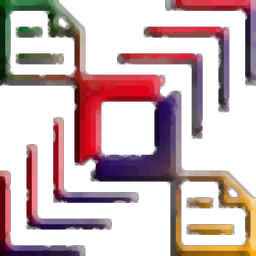
Ap PDF Split/Merge(免费PDF分割合并) 1.32 MB
/简体中文 -

水淼分割合并助手 0.45 MB
/简体中文 -

Excel合并器 2.88 MB
/简体中文 -

免费pdf合并器(Free PDF Merger) 6.74 MB
/简体中文 -

Softaken Split Vcard Pro(Vcard分割工具) 3.61 MB
/英文 -

MPEG Joiner 2.2.0803 汉化绿色版 0.13 MB
/简体中文


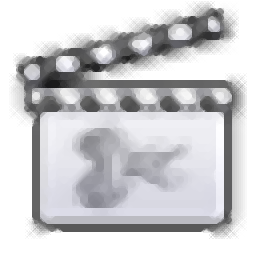 Speed Video Splitter下载(视频快速分割软件) v2.5.14 绿色
Speed Video Splitter下载(视频快速分割软件) v2.5.14 绿色  Xilisoft Video Splitter(视频分割软件) v2.2.0
Xilisoft Video Splitter(视频分割软件) v2.2.0  mp3 splitter & joiner(mp3编辑工具) v4.21 绿汉化
mp3 splitter & joiner(mp3编辑工具) v4.21 绿汉化  LRC歌词拆分工具 v0.1 绿色版
LRC歌词拆分工具 v0.1 绿色版  Wondershare PDF Splitter(PDF分割工具) v1.5.0.0
Wondershare PDF Splitter(PDF分割工具) v1.5.0.0